Koneksi WiFi tiba-tiba menjadi lambat bisa jadi hal ini terjadi karena password jaringan nirkabel tersebut sudah tersebar. Oleh karena itu, memang sangat disarankan untuk ganti sandi WiFi secara rutin. Sayangnya, tidak semua penggunanya memahami cara mengubah kata sandi WiFi.
Dengan mengganti password secara berkala, hal ini akan menjaga kecepatan WiFi agar tetap mumpuni. Mengingat saat ini sudah bertebaran aplikasi yang bisa dimanfaatkan untuk membobol WiFi. Jika merasa curiga WiFi yang dipasang telah dibobol, maka segera mengganti kata sandinya.
Penggantian WiFi sebenarnya bisa dilakukan dengan mudah, tidak membutuhkan skill khusus di dalamnya. Setiap WiFi tentunya sudah dikunci menggunakan kata sandi yang terdiri dari huruf, angka, atau kombinasi keduanya. Jika tidak pernah mengganti password, maka kemungkinan pembobolan begitu besar.
Cara Ganti Sandi WiFi dengan Mudah
Seperti yang telah diketahui, penggunaan WiFi memang sudah tidak asing lagi di berbagai tempat. Anda mungkin telah memasangnya di rumah, kantor, sekolah, maupun tempat lainnya. Mengganti kata sandi merupakan tindakan yang tepat agar WiFi tidak mudah dibobol, berikut beberapa caranya.
1. Menggunakan Laptop/PC
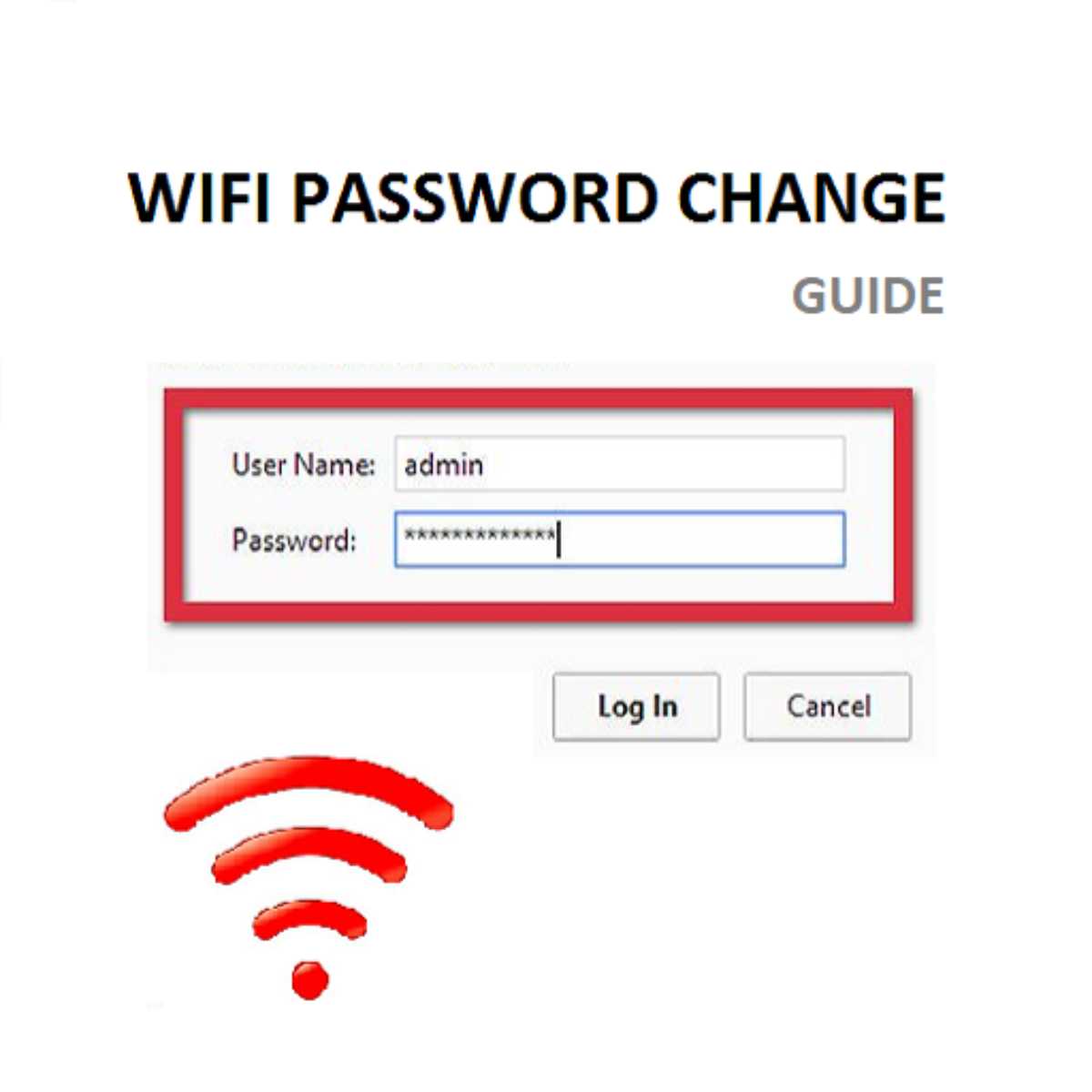
Jika pekerjaan sehari-hari lebih sering menggunakan laptop atau PC, maka Anda juga bisa menggunakannya untuk mengganti password WiFi.
Caranya sangat mudah sehingga tidak perlu mendalami skill IT tingkat tinggi. Pengguna hanya perlu menyiapkan browser yang tepat untuk mengganti password WiFi.
- Langkah pertama, siapkan laptop atau PC dan pastikan sudah terkoneksi dengan WiFi.
- Buka browser yang biasa digunakan, misalnya Google Chrome.
- Kemudian masukkan alamat IP 192.168.1.1 pada kolom browser lalu tekan Enter. Angka konfigurasi WiFi mungkin sedikit berbeda untuk WiFi dari provider khusus, silahkan lihat di bagian belakang router.
- Tunggu beberapa saat sampai alamat IP terbuka lalu pilih menu Network.
- Scroll ke bawah lalu pilih sub menu Wireless.
- Kemudian pilih menu Setting lalu ke Security atau Keamanan.
- Akan muncul beberapa kolom, perhatikan kolom WPA Passphrase.
- Pada kolom tersebut, akan terlihat password WiFi lama yang digunakan.
- Hapus password lama lalu masukkan password WiFi baru dengan 8-63 karakter.
- Pastikan password WiFi tidak mudah ditebak lalu pilih Submit.
Dengan memanfaatkan laptop, Anda bisa ganti sandi WiFi IndiHome maupun provider lainnya dengan mudah tanpa banyak langkah sulit.
Baca Juga: Rekomendasi Kamera Youtuber dan Harganya di Pasaran
2. Menggunakan Smartphone
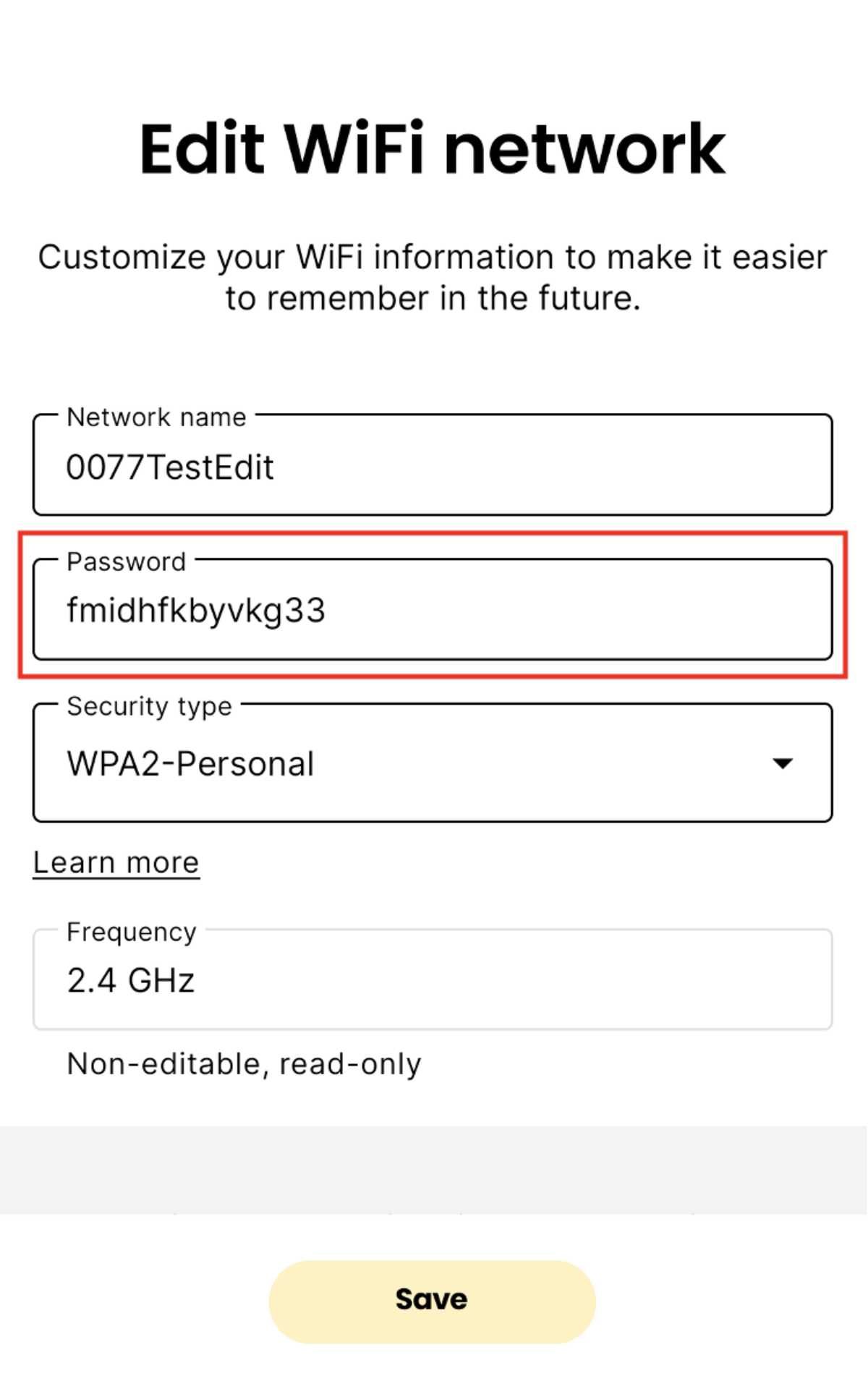
Perlu diketahui bahwa untuk ganti sandi WiFi lewat HP ternyata sangat mudah. Tentunya, hal ini merupakan kelebihan tersendiri agar pengguna bisa mengubah kata sandi WiFi dimanapun dan kapanpun. Menariknya, pengubahan kata sandi ini juga bisa memanfaatkan browser apapun.
Cara mengganti password WiFi IndiHome lewat HP maupun provider lainnya banyak dipilih karena dianggap lebih praktis.
- Langkah pertama, buka aplikasi browser yang biasa digunakan, misalnya Opera.
- Kemudian masukkan nomor konfigurasi yang berada di belakang router biasanya berupa 192.168.1.1.
- Ketuk Enter lalu login menggunakan nama akun ADMIN dan password ADMIN.
- Jika sudah berhasil masuk, pilih menu Koneksi atau Network.
- Scroll ke bawah lalu pilih WLAN.
- Buat password baru di kolom WPA Passphrase lalu pilih Submit.
Tips di atas juga bisa dilakukan bagi yang mencari cara ganti password WiFi ZTE. Tutorialnya termasuk mudah sehingga bisa dimanfaatkan dengan baik oleh pemula.
Tips Mengubah Kata Sandi WiFi di Berdasarkan Provider
Ada berbagai macam provider yang dipilih masyarakat agar bisa mendapatkan koneksi WiFi. Dengan demikian, cara mengganti kata sandinya pun bisa berbeda sehingga harus dipahami dengan baik. Berikut merupakan beberapa cara mengganti password WiFi berdasarkan provider yang digunakan.
1. Ganti Sandi WiFi IndiHome
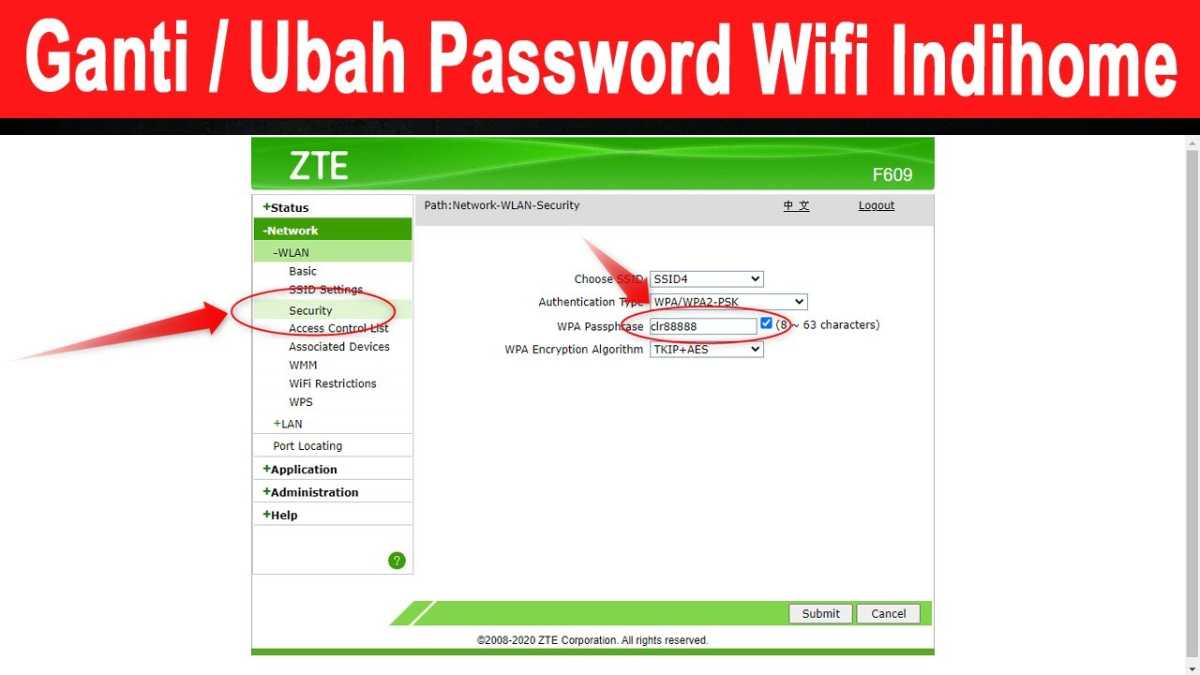
Seperti yang telah diketahui, provider IndiHome termasuk yang banyak digunakan di tanah air. Hal ini karena kecepatan dan area jangkauan yang termasuk luas. Dengan memanfaatkan 192.168.1.0.1 ganti password IndiHome juga bisa dilakukan selain menggunakan aplikasi.
Bagi pengguna IndiHome, ada baiknya mengganti password secara rutin melalui langkah-langkah di bawah ini.
- Pertama, download dan install aplikasi MyIndiHome terlebih dahulu.
- Kemudian tap ikon Pengaturan yang berbentuk Gear di bagian atas.
- Selanjutnya, ketikkan password baru di kolom yang tersedia.
- Verifikasi penggantian password melalui menu SMS.
- Selesai.
Selain melalui aplikasi, cara ganti sandi IndiHome lewat Google juga bisa dilakukan dengan mengunjungi alamat IP WiFi tersebut.
2. Ubah Password First Media
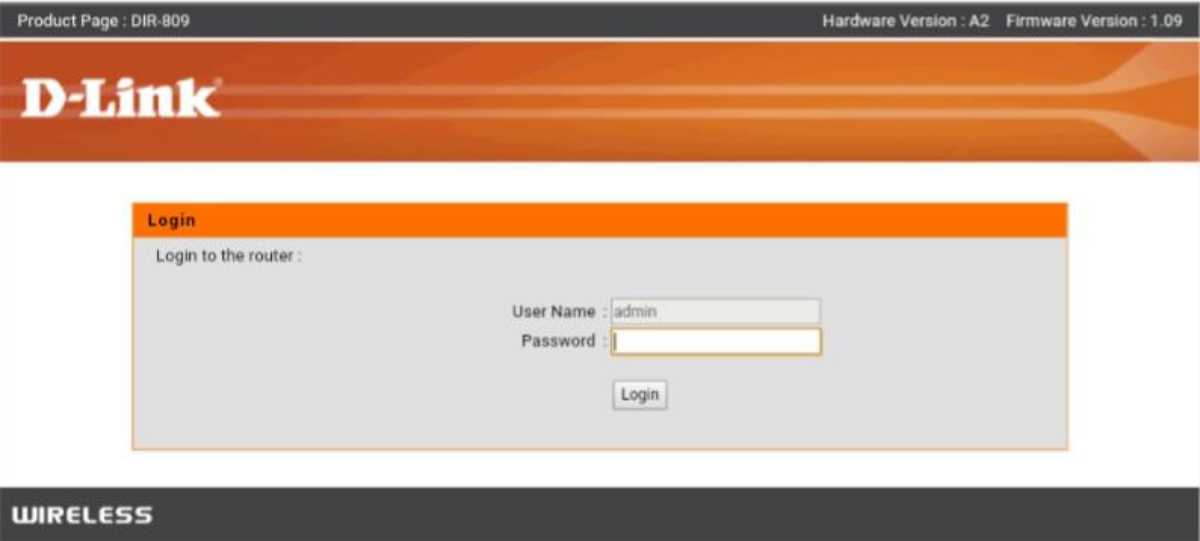
Cara ganti sandi WiFi First Media bisa dengan memanfaatkan menu SSID. Adapun tips ini sendiri bisa dilakukan bagi yang menggunakan WiFi First Media yang cukup terkenal di tanah air. Anda bisa memanfaatkan cara ini agar jaringan wireless yang dimiliki tidak dibobol oleh orang lain.
- Buka aplikasi browser yang ada di HP atau laptop.
- Kemudian tap pada kolom pencarian dan masukkan IP Address berikut ini: 192.168.0.1 lalu tekan Enter.
- Jika sudah masuk ke halaman router, silahkan login ke halaman web terlebih dahulu.
- Selanjutnya tap opsi Wireless Setting dan pilih Setup.
- Jika sudah berhasil masuk ke pengaturan wireless, silahkan pilih opsi SSID (Wireless Network Name).
- Buat password WiFi baru menggunakan kombinasi huruf dan angka lalu tekan Save Setting.
- Selesai.
Cara ganti password WiFi First Media di atas bisa diaplikasikan pada HP maupun laptop. langkah-langkahnya begitu mudah dan bisa dipraktikkan siapa saja.
3. Ganti Kata Sandi Biznet
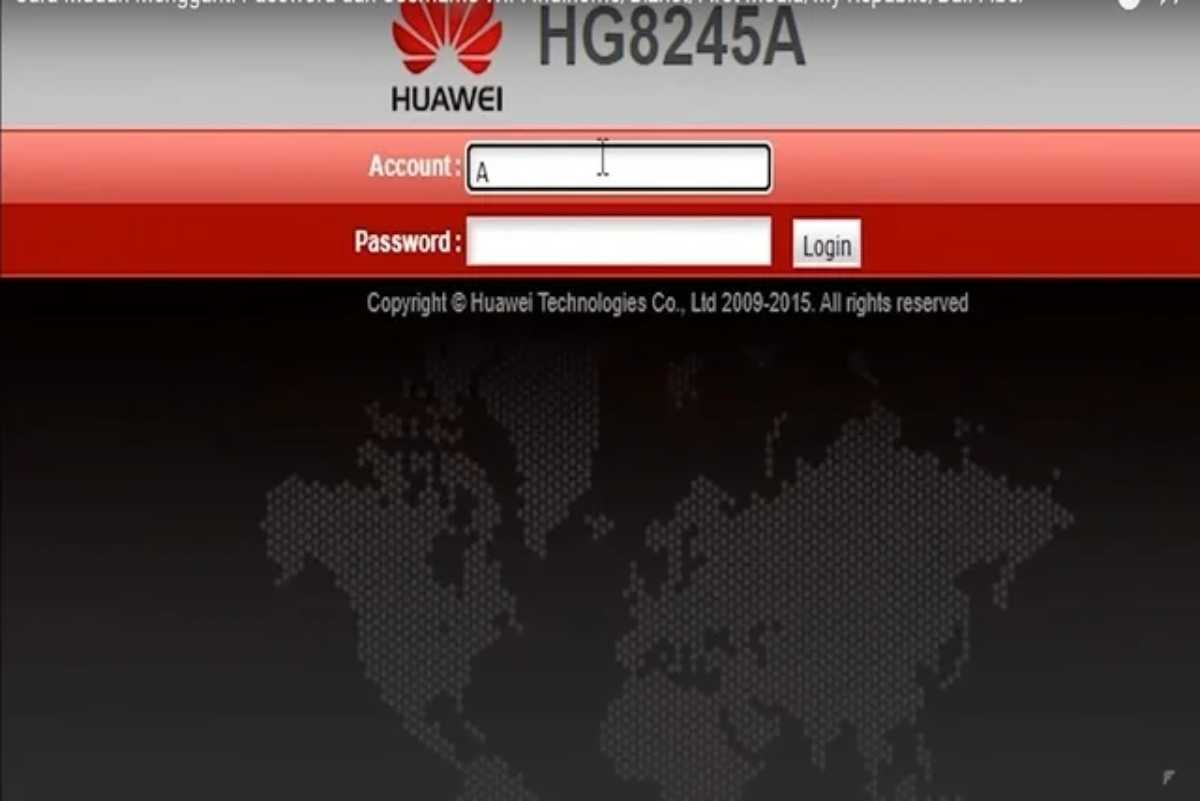
Cara ganti password WiFi Biznet juga bisa dilakukan dengan menggunakan nomor konfigurasi router 192.168.1.1 login WiFi. Penggantian ini penting dilakukan agar jaringan wireless yang dipasang secara pribadi tidak mudah dibobol pihak tidak bertanggung jawab, berikut langkah-langkahnya.
- Siapkan perangkat smartphone atau laptop lalu sambungkan ke WiFi yang hendak diubah passwordnya.
- Selanjutnya kunjungi alamat IP 192.168.1.1 atau jika tidak terhubung bisa mencoba 192.168.100.1.
- Berikutnya tekan Enter.
- Pada kolom login, isikan bagian username dengan “admin”.
- Selanjutnya di kolom password isikan pula dengan “admin”.
- Jika sudah berhasil masuk, ganti kata sandi dengan memilih WPA Key.
- Kemudian tekan Save.
4. Ganti Sandi WiFi MyRepublic
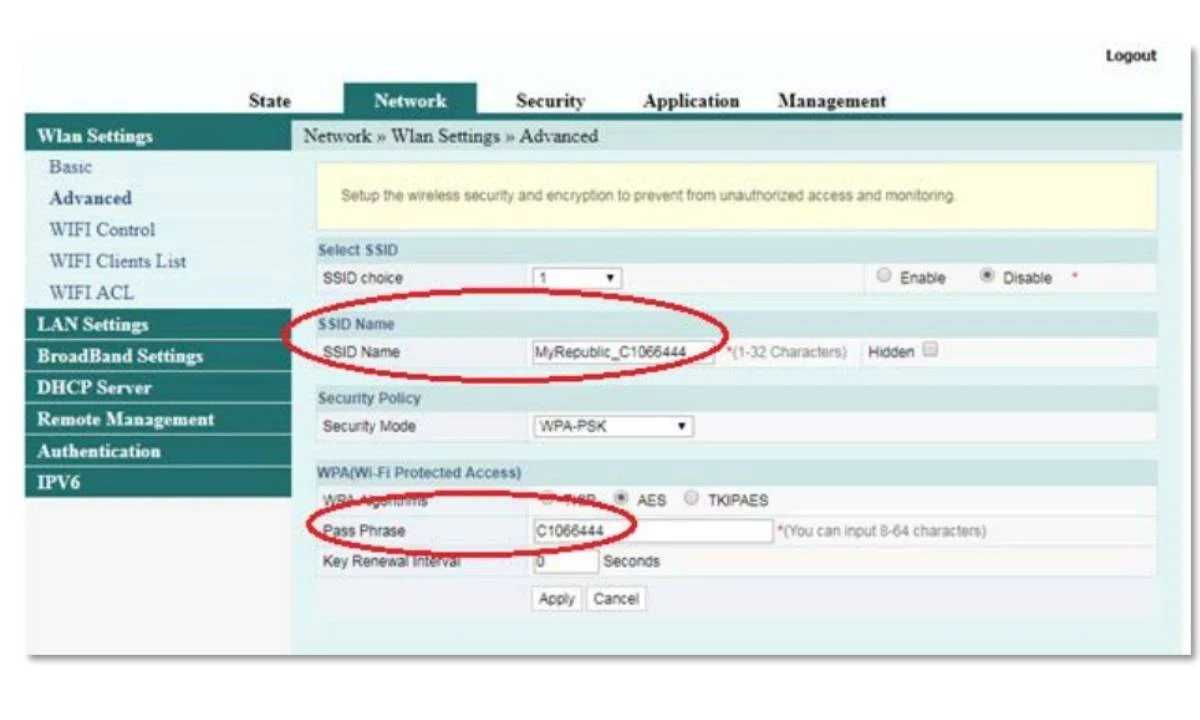
Perlu diketahui bahwa MyRepublic merupakan jaringan wireless yang juga banyak digunakan di tanah air. Tidak sedikit yang merasa puas menggunakan WiFi satu ini mengingat kecepatannya yang termasuk mumpuni.
Untuk lebih jelasnya, simak langkah-langkah mengganti password WiFi MyRepublic di bawah ini.
- Sambungkan perangkat HP dengan jaringan wireless yang hendak diubah passwordnya.
- Buka tab browser baru lalu masukkan alamat IP berupa 192.168.1.1 lalu tekan Enter.
- Jika halaman login sudah muncul, masukkan akun dan password berupa “admin”.
- Selanjutnya tap Network lalu pilih WLAN Settings.
- Berikutnya tap Advanced dan perhatikan kolom Pass Phrase.
- Buat password baru berupa kombinasi huruf dan angka yang terdiri dari 8 karakter.
- Ketuk Apply lalu logout dari halaman.
Adapun cara di atas juga bisa diterapkan bagi yang sedang mencari cara ganti password WiFi iConnet.
Tidak ada salahnya rutin ganti sandi WiFi agar jaringan wireless satu ini bisa dimanfaatkan secara maksimal. Anda bisa mengubah sandi menggunakan smartphone maupun laptop yang sudah tersambung ke WiFi tersebut. Sebaiknya gunakan kombinasi huruf dan angka yang tepat dalam membuat sandi.







Etika Berkomentar di blog ini.
Budayakan berkomentar yang baik dan sopan dengan mengedepankan ketentuan berikut :
Setiap komentar yang terindikasi spam tidak akan saya approve.
Terima kasih kawan!